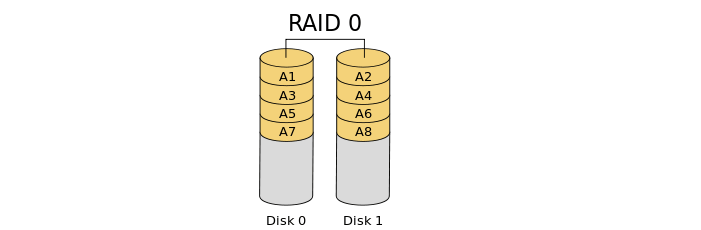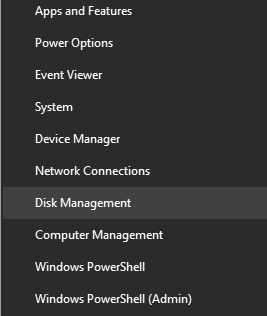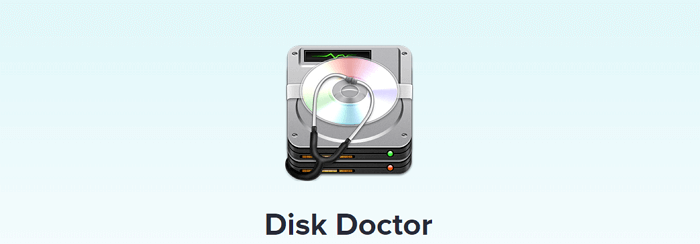Índice da Página
- Recuperar dados de jogo do disco rígido PS5
- Recuperar jogos perdidos salvos do backup do PS5
- Recuperar jogos perdidos salvos da nuvem PS5
Você é um jogador de PlayStation 5 e está procurando uma maneira de recuperar o progresso do jogo? Vamos ajudá-lo a descobrir como. PS5 é um console notável e apresenta o melhor e mais rápido hardware que a série já teve a oferecer. No entanto, pode ser um pouco difícil recuperar e salvar seus jogos salvos neste console. Mas isso não significa que não possa ser feito.
Este artigo explicará as diferentes maneiras de recuperar dados de jogos PS5. Também discutiremos como fazer backup desses jogos salvos e como eles podem ajudá-lo no futuro. Então vamos começar.
O que é um PlayStation 5 [Visão geral]
O PlayStation 5 da Sony é o melhor e mais recente console de videogame a chegar ao mercado. É o console mais vendido da Sony desde seu lançamento em novembro de 2020 e foi aclamado pela crítica. Principalmente por causa de suas excelentes características.
O PlayStation 5 oferece jogos exclusivos, um processador poderoso e um design elegante que o diferencia dos demais consoles do mercado. Quer você seja um jogador obstinado ou apenas esteja procurando algo novo para jogar, o PlayStation 5 certamente será uma adição interessante à sua configuração de entretenimento.
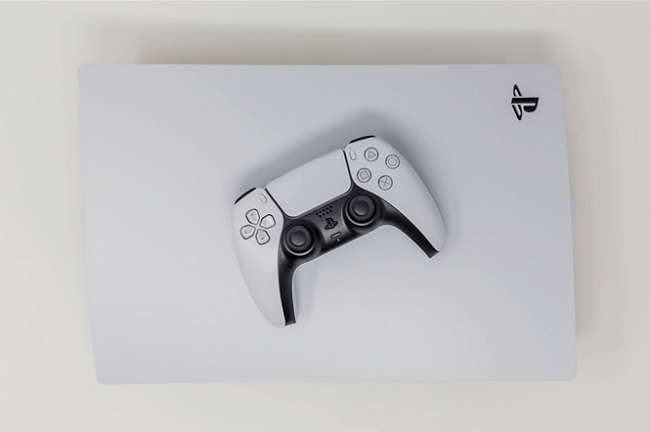
Além disso, veio com suporte NVME Gen 4.0, por isso é 4x mais rápido que seu antecessor, o PS4. O recente lançamento de God of War Ragnarök aumentou as vendas mais uma vez. No entanto, o problema comum para muitos usuários do PS5 é a incapacidade de recuperar os dados salvos no PS5. Porque:
- Não é fácil de encontrar;
- Poucos usuários sabem como explorar as configurações;
- Não apresenta opções simples.
Como recuperar jogos salvos do PS5
É por isso que, quer esteja jogando jogos como Homem-Aranha: Miles Morales, GOW ou Days Gone, você precisará entender a maneira certa de recuperar um jogo PS5 salvo. Neste vídeo, você pode encontrar algumas maneiras de recuperar dados de jogos PS5, como:
- 0:18 - Como recuperar dados salvos do jogo
- 0:50 - Recuperar do armazenamento em nuvem
- 1:18 - Baixar os dados salvos
No entanto, se você achar tudo difícil de compreender e precisar de etapas simplificadas, este artigo explicará cada etapa de maneira linear e fácil de entender. Então, vamos nos aprofundar para explorar cada método de recuperação de dados do PS5.
Método 1. Como recuperar dados de jogos do disco rígido PS5
O primeiro passo é conectar seu PS5 a um PC ou retirar o disco rígido do PS5 e conectá-lo ao PC para recuperar dados. Dessa forma, será mais fácil não só recuperar os dados, mas também encontrar o jogo salvo exato que você procura.
No entanto, depois de conectar seu PS5 ou disco rígido ao computador, você precisará de um software profissional de recuperação de dados. É por isso que você precisará do EaseUS Data Recovery Wizard. É uma ferramenta de recuperação profissional reverenciada por muitos especialistas em todo o mundo. Então, por que esta ferramenta específica? Vamos listar alguns motivos:
Ferramenta de recuperação de HD da EaseUS
- É conhecido por recuperar dados perdidos de jogos e jogos salvos para plataformas como PS4, PS5 e XBOX.
- No PC, ele pode recuperar dados de jogos perdidos do Steam, Ubisoft Connect, Rockstar Social Club, etc.
- Ele pode recuperar arquivos excluídos de discos rígidos externos, cartões SD, unidades flash USB, câmeras, etc.
Além de arquivos de jogos seguros, é conhecido por recuperar de forma abrangente arquivos de música, vídeo, documentos, etc. Portanto, não foi construído apenas para recuperação como essa, mas suas opções também o tornam muito conveniente para o usuário. É por isso que você precisa desta ferramenta para restaurar os arquivos perdidos do jogo PS5. Mas como exatamente você vai usá-lo?
Primeiro, você terá que conectar o disco rígido do PS5 ao PC. Depois de fazer isso, siga estas etapas para recuperar jogos salvos do PS5:
Passo 1. Escolha o disco rígido externo
Como você vai recuperar dados do disco rígido externo, execute o EaseUS Data Recovery Wizard e, na guia Unidades externas, escolha a unidade exata em que você perdeu os dados. Clique em Procurar Dados Perdidos.

Passo 2. Verifique os dados perdidos
O software iniciará imediatamente a verificação em todo o disco rígido externo selecionado em busca de todos os dados perdidos. Durante a verificação, você pode ver mais e mais dados aparecendo nos resultados.

Passo 3. Visualize e recupere dados
Após o término da verificação, verifique os resultados da verificação quanto aos dados desejados. Você pode visualizar o arquivo clicando duas vezes nele. Clique em Recuperar e escolha outro local para salvar os dados recuperados.

Método 2. Recuperar jogos salvos perdidos do backup do PS5
O segundo método é usar o backup do próprio PS5 para recuperar os dados perdidos do jogo salvo. Neste método, você terá que explorar as configurações do PS5 para restaurar os arquivos perdidos. Portanto, certifique-se de que seu jogo esteja baixado e pronto para ser executado. Quando estiver pronto, siga estas etapas para recuperar os arquivos:
Passo 1. Acesse Configurações e clique em "Dados salvos e configurações de jogos/aplicativos".
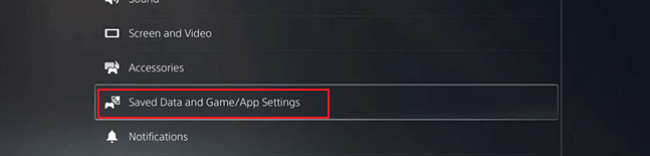
Passo 2. Nos jogos, escolha PS4 ou PS5 (dependendo do jogo salvo que você está tentando recuperar).
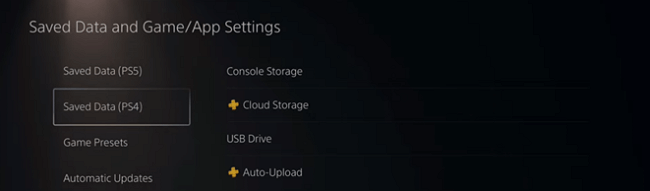
Passo 3. Agora escolha o jogo e clique em "baixar para armazenamento do console".

Passo 4. Confirme a substituição, se solicitado.
Depois de concluir essas etapas, levará um ou dois minutos para baixar e mesclar os arquivos do jogo salvos com o jogo instalado/baixado. Depois disso, você poderá vê-lo no menu do jogo.
Método 3. Restaurar jogos perdidos salvos do armazenamento online do PS5
O terceiro método é restaurar os dados do jogo salvos usando as mesmas configurações. Porém, a ligeira mudança será no tipo de jogo. Em vez de baixar do armazenamento do console, faremos o download do armazenamento na nuvem. Então, aqui está o que você vai fazer:
Passo 1. Abra Configurações em seu PS5 e role para baixo até Dados salvos e configurações de jogos/aplicativos.
Passo 2. Agora, escolha os dados salvos do PS5 ou PS4.
Passo 3. Em seguida, escolha "Armazenamento em Nuvem". Nas próximas opções, clique em "Baixar para armazenamento do console".
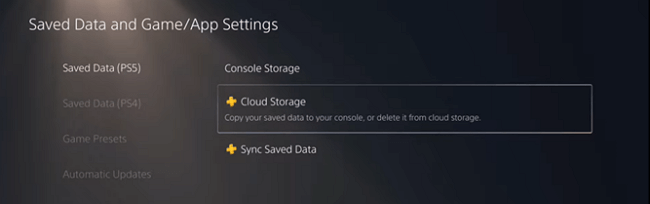
Passo 4. E escolha o jogo para o qual deseja recuperar o jogo salvo.

Passo 5. Aguarde o término do download e confirme quando solicitado.
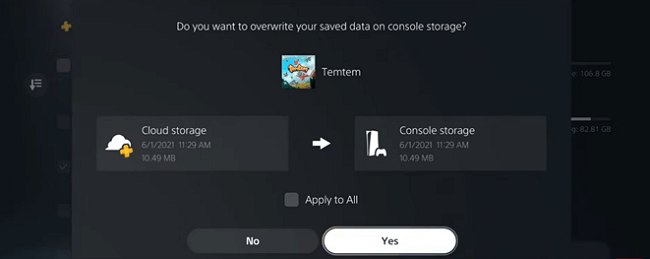
Feito isso, você poderá ver o jogo salvo no menu do jogo. A partir daí, você pode facilmente continuar o jogo de onde parou.
Dicas bônus: como fazer backup de dados do PS5 em um disco rígido externo USB
Para garantir que você não liste seus arquivos importantes salvos novamente, você precisa fazer backup dos dados do jogo PS5. Se você ainda não fez isso, nesta dica bônus mostraremos como você pode garantir um backup completo de seus arquivos salvos. Então, aqui está o que você fará:
- Acesse as configurações do PS5 e clique em "Dados salvos e configurações de jogos/aplicativos".
- Dentro das configurações, clique em "Dados salvos (PS5)".
- Em seguida, clique em "Sincronizar dados salvos".
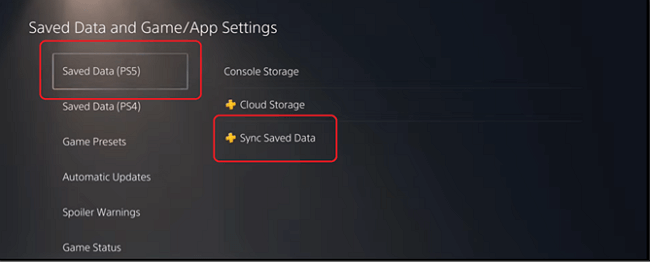
Repita o mesmo processo em Dados Salvos (PS4). Dessa forma, você criará um backup online dos arquivos salvos. E você achará mais fácil recuperá-los se perdê-los na próxima vez.
Conclusão
Estas são algumas das principais maneiras de realizar uma recuperação de dados do PS5 com sucesso. Essas etapas não apenas garantirão que seus dados sejam recuperados facilmente, mas também os protegerão para o futuro. No entanto, é importante que você precise da ajuda de uma ferramenta de terceiros.
Não apenas para recuperar dados do seu PS5, mas também para restaurar arquivos excluídos do seu PS5. Portanto, certifique-se de seguir as etapas mencionadas neste artigo e usar o software de recuperação de dados EaseUS para restaurar seus arquivos PS5.
Perguntas frequentes sobre recuperação de dados PS5
Para quaisquer outras perguntas, você encontrará as respostas nesta seção:
1. Como recupero dados perdidos no PS4?
A recuperação dos dados perdidos do PS4 é um pouco diferente da do PS5. Portanto, você precisa seguir as seguintes etapas para recuperar arquivos perdidos do jogo PS4 :
- Abra Configurações e vá para Gerenciamento de dados salvos do aplicativo
- Encontre dados salvos no armazenamento online
- Em seguida, clique em Baixar para armazenamento do sistema
- Em seguida, encontre o jogo para o qual você precisa do arquivo salvo
- Depois disso, clique em Armazenamento Online
- Depois clique em Baixar
- Isso irá restaurar os arquivos do jogo PS4.
2. Como faço para corrigir dados corrompidos do jogo?
Restaurar ou corrigir dados corrompidos do jogo exige que você entre no modo de segurança no seu PS4. Veja como você pode consertar dados corrompidos no PS4 :
- Desligue seu PS4 completamente
- Pressione e segure o botão liga/desliga até ouvir dois bipes
- Conecte seu controlador PS4 com um cabo USB, pois a conexão sem fio não detectará
- No menu do modo de segurança, encontre e clique em Reconstruir banco de dados
3. Você pode recuperar dados excluídos no PS5?
Sim você pode. Você pode acessar Dados salvos e Configurações de jogos/aplicativos e clicar em Dados salvos (PS5). Uma vez lá, recupere os arquivos do jogo que deseja e permita a restauração, pois pode levar alguns segundos.
4. Onde os dados salvos do PS5 são armazenados?
Para encontrar o armazenamento de dados no PS5, acesse Dados salvos e Configurações de jogos/aplicativos e clique em Dados salvos (PS5). A partir daí, você pode escolher o armazenamento em nuvem ou o armazenamento do console para ver qual deles está consumindo mais dados.
Esta página foi útil?
-
"Espero que minha experiência com tecnologia possa ajudá-lo a resolver a maioria dos problemas do seu Windows, Mac e smartphone."…

20+
Anos de experiência

160+
Países e regiões

72 Milhões+
Downloads

4.7 +
Classificação do Trustpilot
Tópicos em Destaque
Pesquisa

 05/11/2025
05/11/2025